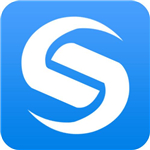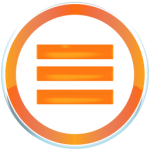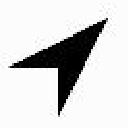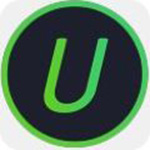vmware pro16免费版是一款功能强大且专业的电脑虚拟机软件,相信不少的小伙伴都用过,用户使用它可以轻松创建各种虚拟系统,而且非常快速,一款软件就能帮你搞定各种不同的系统需求,你一台电脑就能拥有多个不同的操作系统,非常实用强大。该软件有着清爽直观的界面,操作简单,任何人都能轻松上手。使用它你可以在单台PC上运行多个操作系统,能够在同一Windows或Linux PC上创建真实的Linux和Windows VM以及其他台式机,服务器和平板电脑环境,以及可配置的虚拟网络和网络状况仿真,以用于代码开发,解决方案架构、应用程序测试、产品演示等,不会对真实的电脑系统造成任何影响。不仅如此,在你创作虚拟环境的同时,还能使用不同的隐私设置,工具和网络配置运行安全的第二个桌面,或使用取证工具调查操作系统漏洞,总是它可以帮助你们拟出各种真实实体机完整的运行环境,有需要的朋友快来下载吧!
PS:小编为你们带来的是vmware pro16精简免激活版,该版本集破解补丁于一体无需自行使用许可证密钥就能进行无限制使用。
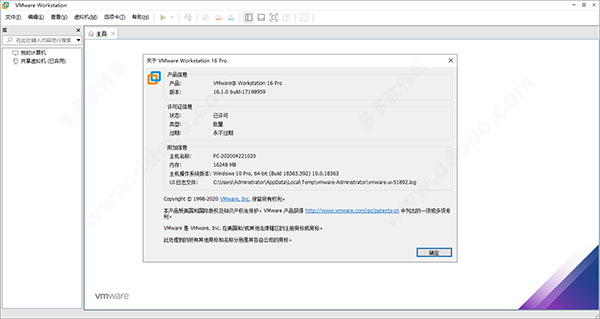
软件特点
1、在单台PC上运行多个操作系统
VMware允许您在同一Windows或Linux PC上一次运行多个操作系统。创建真实的Linux和Windows VM以及其他台式机,服务器和平板电脑环境,以及可配置的虚拟网络和网络状况仿真,以用于代码开发,解决方案架构,应用程序测试,产品演示等。
2、为任何平台进行开发和测试
支持数百种操作系统,并可以与Docker等云和容器技术一起使用。
3、连接到VMware vSphere
安全连接到vSphere,ESXi或其他Workstation服务器,以启动,控制和管理虚拟机(VM)和物理主机。通用的VMware虚拟机管理程序可以最大程度地提高生产力,并可以轻松地在本地PC之间来回传输VM。
4、安全和隔离环境
使用不同的隐私设置,工具和网络配置运行安全的第二个桌面,或使用取证工具调查操作系统漏洞。工作站提供了业界最安全的虚拟机管理程序之一,并为IT安全专业人员提供了强大的功能。
vmware pro16免费版安装教程
1、在本站下载解压,后得到集破解补丁一体的程序。
2、双击安装,这里默认语言为简体中文,点击下一步。
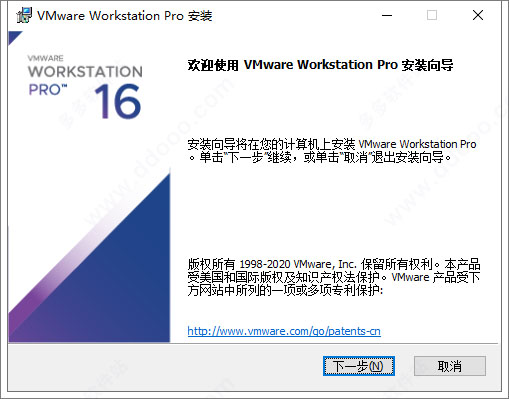
3、阅读许可协议并勾选我同意,点击下一步。
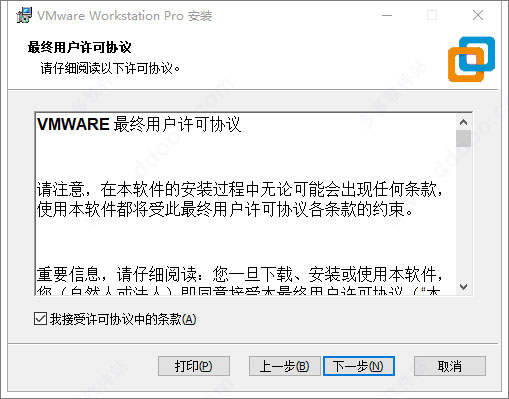
4、选择软件安装路径,点击下一步。
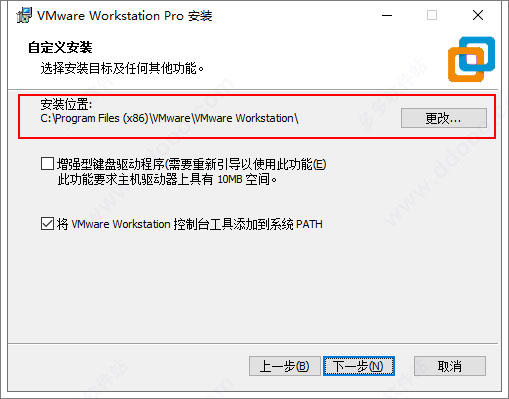
5、勾选创建桌面快捷方式,点击安装。
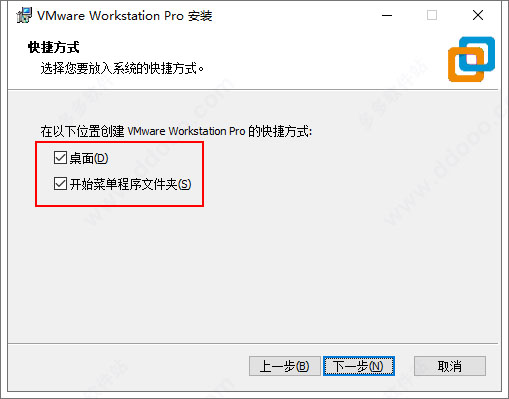
6、软件安装完成,点击许可证。
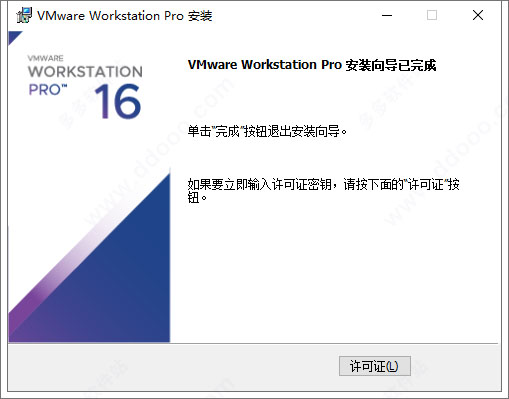
7、直接是提供了许可证密钥,无需手动输入。
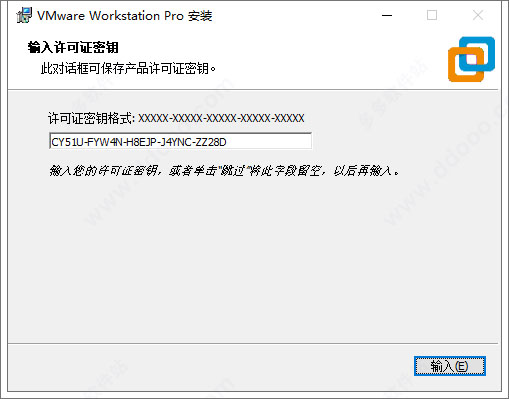
8、点击完成后即可使用所有功能。
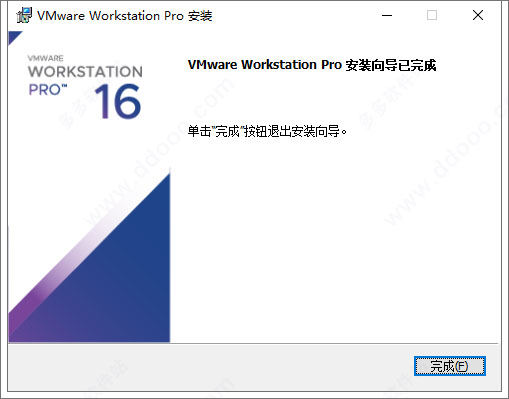
9、以上就是本次vmware16pro中文免费版的软件安装教程,希望能对用户有帮助。
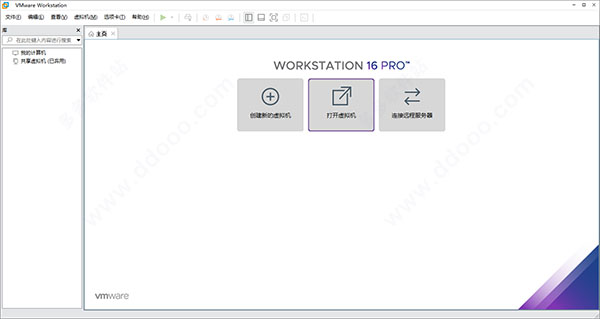
vmware pro 16新功能
1、暗黑模式
VMware Workstation Pro 16支持暗模式,以优化用户体验。
注意:要求主机操作系统为Windows 10 1809或更高版本
2、vSphere 7.0支持
在VMware Workstation Pro 16,您可以执行以下操作:
连接到vSphere 7.0。
将本地虚拟机上载到vSphere 7.0。
将在vSphere 7.0上运行的远程虚拟机下载到本地桌面。
3、性能改进
提高文件传输速度(拖放,复制和粘贴)
改善了虚拟机关闭时间。
改进的虚拟NVMe存储性能。
4、更大的虚拟机
32个虚拟CPU
128 GB虚拟内存
注意:运行具有32个vCPU的虚拟机要求您的主机和客户机操作系统都支持32个逻辑处理器。
8 GB虚拟图形内存
5、USB 3.1控制器支持
虚拟机虚拟XHCI控制器从USB 3.0更改为USB 3.1,以支持10 Gbps。
Vulkan Render对Linux工作站的支持
VMware Workstation Pro 16支持Linux主机上的Intel GPU的3D支持,以使用Vulkan渲染器向VM提供DirectX 10.1和OpenGL 3.3。
vmware虚拟机使用教程
第一步:新建虚拟机步骤一:点击新建虚拟机--选择自定义模式--下一步
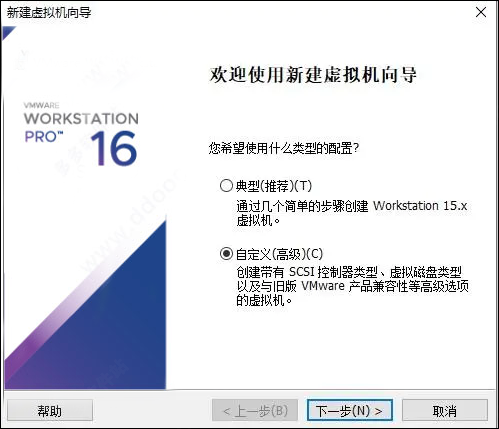
步骤二:选择兼容性,默认即可。直接下一步
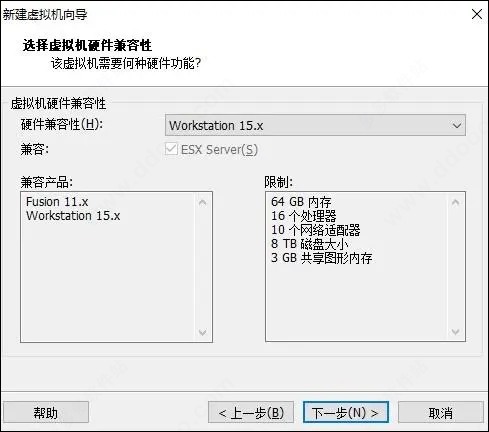
步骤三:此处选择光驱,这个地方要注意:一定要选择稍后安装操作系统。否则配置完成后,机器将自行安装系统,并把所有磁盘空间分配给C盘
选择稍后安装操作系统
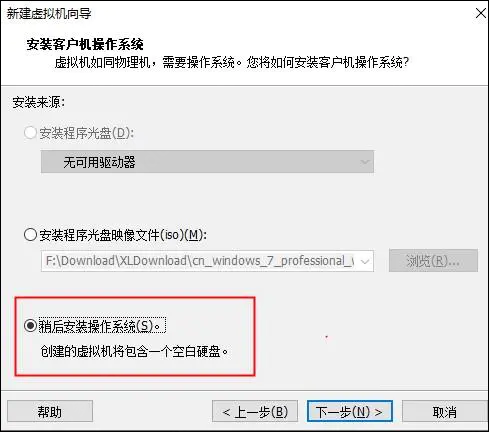
步骤四:选择系统类型,根据镜像来进行选择即可。
选择镜像
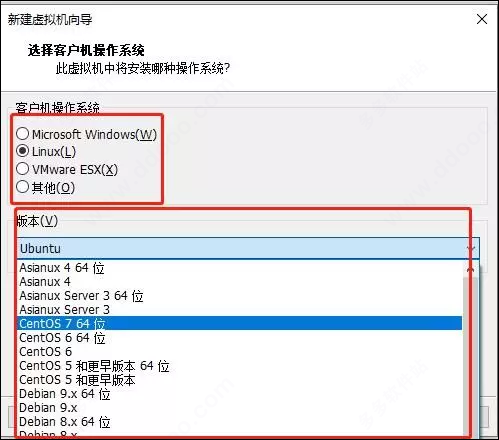
步骤五:命名虚拟机。
命名完成后进行下一步
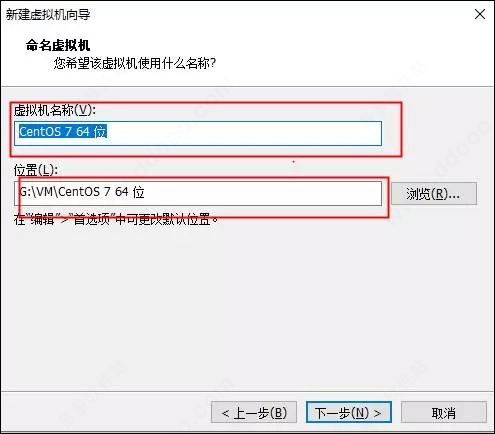
步骤六:选择处理器线程数,这个地方也要注意,是根据主机CPU而来的。处理器数量和内核数量可自定义。
如:您的机器是六核六线程。处理器内核总数最多为6;
如:您的机器为6核十二线程,处理器内核总数最大为12。
处理器配置
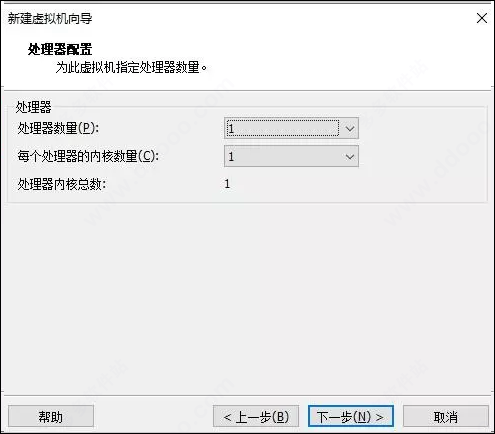
步骤七:内存大小选择,不得超过主机自身内存即可。
内存选择
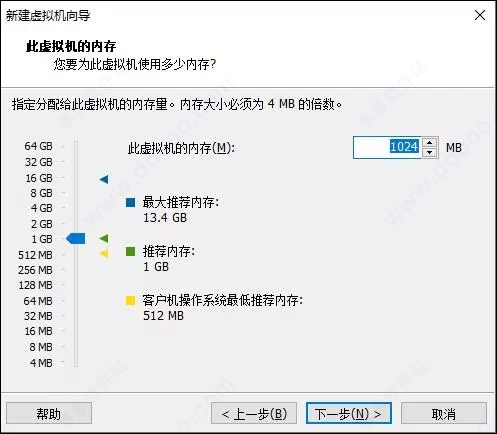
步骤八:选择网络类型。很多人选择NAT直接就可以使用内网网络。但是对于有独立IP的服务器来说,有可能就会出现问题。这里建议大家直接选择,不适用网络连接,配置完成后重头选择。
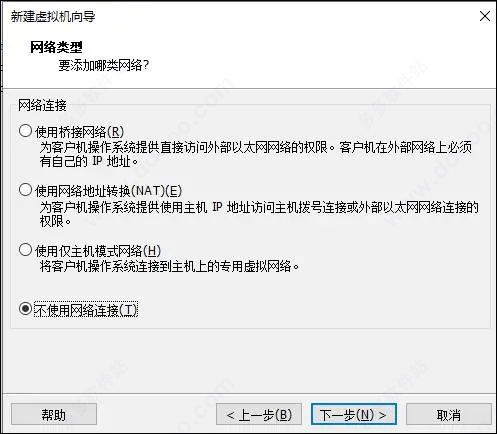
步骤九,下面这些图片都直接进入下一步即可
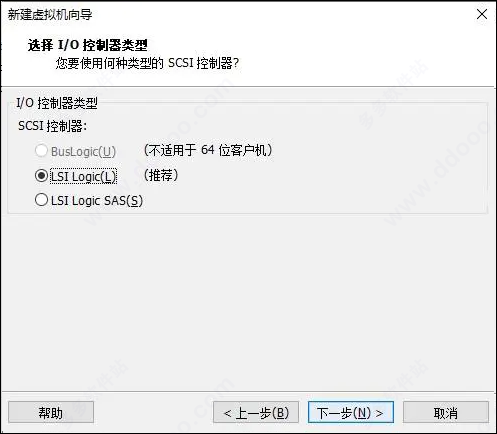
再下一步
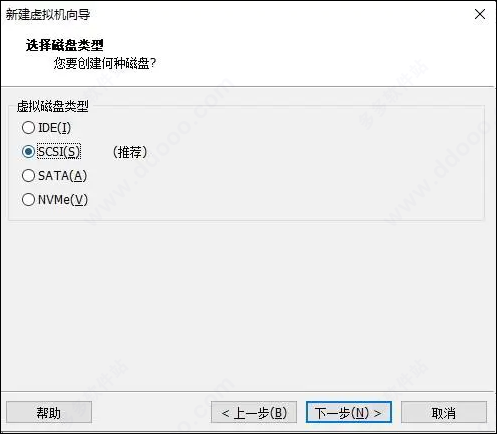
默认下一步
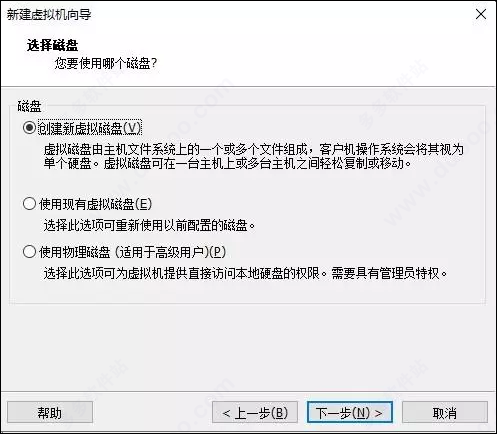
步骤十:定义磁盘容量大小。这个地方可以随意填写。虚拟机的磁盘为共享磁盘。可以理解为,使用了实际使用了多少,就会占用主机多少磁盘。没有使用到的磁盘,就算定义1T,仍然不会占用太多主机磁盘。
定义完成后,直接下一步直到完成
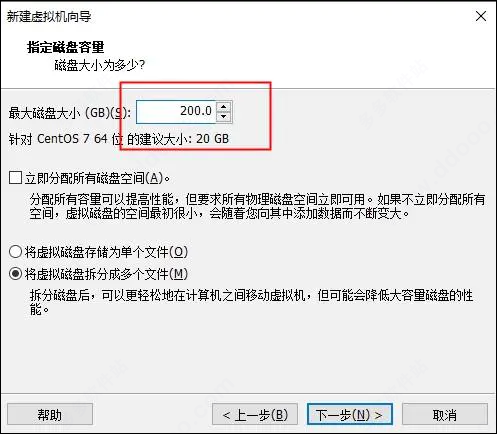
再再下一步
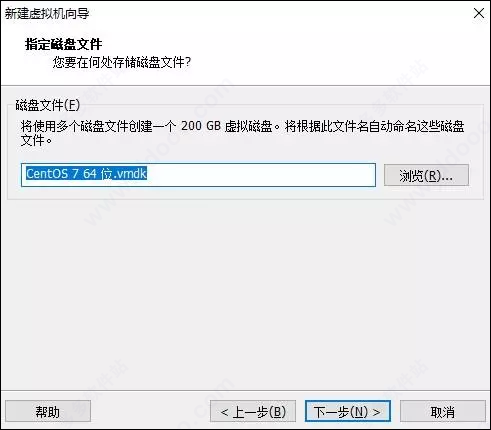
没有下一步了,完成
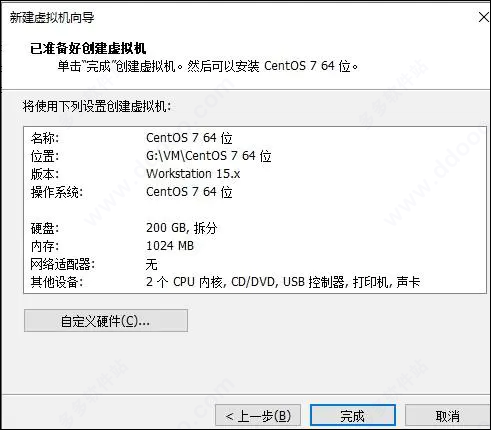
第二步:设置网络和镜像位置
步骤一:选择创建好的虚拟机,右键--设置
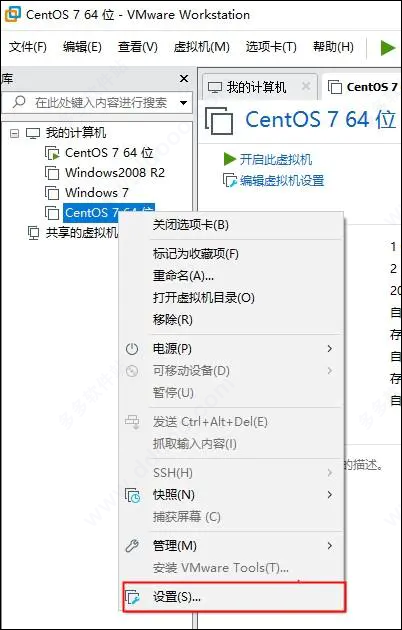
步骤二:选择CD/DVD(IDE) ,点击浏览,选择准备好的镜像
选择镜像
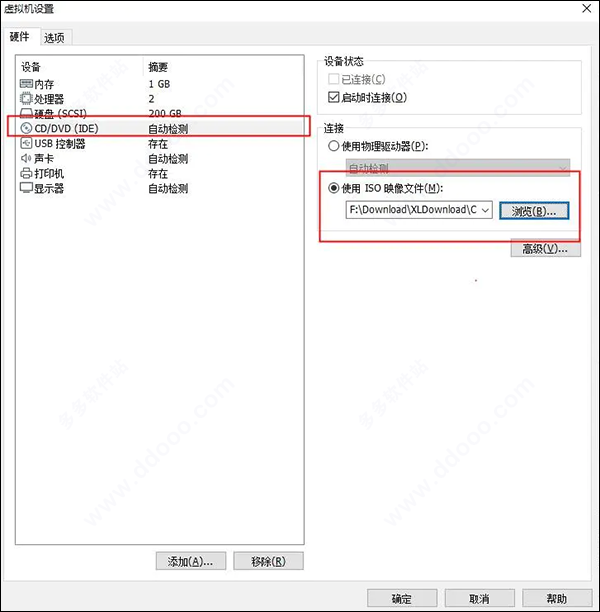
步骤三:选择添加,找到网络适配器,完成
添加网络适配器
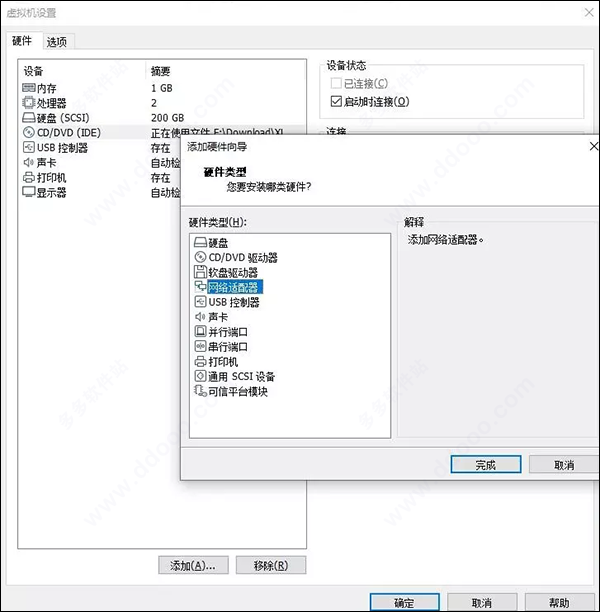
步骤四:选择网络适配器,选择自定义:特定虚拟网络 然后点击确认,完成配置
确认完成所有配置
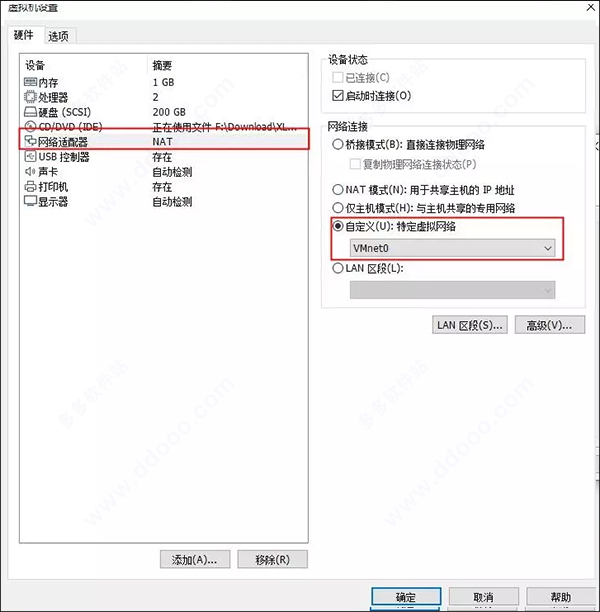
根据以上教程配置的虚拟机,开机后就可以进行一步一步的镜像安装。而不是由VM自动安装完之后自动开机。vm自动安装的系统默认是精简版的。而且是自动把所有分配的磁盘分区分到系统磁盘上。
功能介绍
1、vSphere 集成
是 vSphere 的首要配套组件。共享的 hypervisor 可为用户提供与众不同的逼真虚拟环境,从而确保应用轻松地在桌面设备、数据中心和云环境之间移动。将洞察信息带到远程集群、数据中心和虚拟机中,还支持用户在一台 PC 上的本地实验室中将 ESXi 和 vCenter Server Appliance 作为虚拟机快速部署。
2、高性能 3D 图形
支持 DirectX 10.1 和 OpenGL 3.3,可在运行 3D 应用时提供顺畅且响应迅速的体验。可在 Windows 虚拟机中以接近本机的性能运行 AutoCAD 或 SOLIDWORKS 等要求最为严苛的 3D 应用。
3、使用克隆进行快速复制
重复创建相同虚拟机设置时,可节省时间和精力,确保副本完全相同。使用“链接克隆”快速复制虚拟机,同时可显著减少所需的物理磁盘空间。使用“完整克隆”可创建能够与其他人共享的完全独立的副本。
4、巨型虚拟机
创建拥有多达 16 个虚拟 CPU、8 TB 虚拟磁盘以及 64 GB 内存的大规模虚拟机,以便在虚拟化环境中运行要求最严苛的桌面和服务器应用。通过为虚拟机分配多达 3 GB 的可用主机显存,可以进一步提升图形密集型应用的处理能力。
5、支持高分辨率显示屏
VMware Workstation Pro 16已经过最新优化,可支持用于台式机的高分辨率 4K UHD (3840 x 2160) 显示屏,以及用于笔记本电脑和 x86 平板电脑的 QHD+ (3200 x 1800) 显示屏。它还支持具有不同 DPI 设置的多个显示屏,例如新的 4K UHD 显示屏以及现有的 1080P 高清显示屏。
6、限制对虚拟机的访问
通过限制对虚拟机设置(例如拖放、复制和粘贴以及连接到 USB 设备)的访问来保护公司内容。可以对虚拟机进行加密和密码保护,确保只有授权用户才能访问。
7、借助 REST API 实现虚拟机自动化
可在本地作为工作流增强功能使用,也可在远程用来命令异地虚拟服务器,该 REST API 所利用的 API 框架与 VMware Fusion 引入的框架相同。提供超过 20 种运行控件,例如主机和客户机虚拟网络连接、虚拟机启动,以及从主机对源代码目录进行编程挂载时的共享文件夹管理。
8、强大的虚拟网络连接
通过增加对巨型帧的支持,为虚拟机创建复杂的 IPv4 或 IPv6 虚拟网络,或者使用真实的路由软件和工具,通过与第三方软件集成来设计完整的数据中心拓扑。通过引入丢包、延迟和带宽限制来测试虚拟网络模拟的应用恢复能力。
9、有用的快照
创建回滚点以便实时还原,这非常适合于测试未知软件或创建客户演示。可以利用多个快照轻松测试各种不同的场景,无需安装多个操作系统。
10、交叉兼容性
可创建能够跨软件产品组合运行的 Linux 或 Windows 虚拟机,也可创建受限虚拟机以提高“离线”虚拟机安全性。还支持开放虚拟机标准,便于您创建虚拟机和使用来自其他供应商的虚拟机。
11、共享虚拟机
在模拟生产环境中快速共享和测试应用。将这个软件作为一个服务器运行,以便与您的团队成员、部门或组织共享具有各种所需配置的预加载 Linux 和 Windows 虚拟机的存储库。
常见问题
1、可以在虚拟机中运行哪些类型的应用?
能够在标准 PC 上运行的任何应用都可以在vmware pro 16上的虚拟机中运行。vmware pro 16相当于一台完整的 PC,拥有完整的网络连接和设备(每个虚拟机都有自己的 CPU、内存、磁盘和 I/O 设备等)。得益于此,您可以运行任何可在受支持的客户机操作系统上运行的应用,如 Microsoft Office、Adobe Photoshop、Apache Web Server、Microsoft Visual Studio、内核调试程序、防火墙和 VPN 软件等。
2、是否需要双启动或者重新分区磁盘?
不需要。vmware pro 16使用计算机的文件系统并创建映射到虚拟机磁盘驱动器的文件,因此不需要为每个操作系统创建一个分区。如果您已经在计算机上安装了另一个带双启动功能的操作系统,则可以使用 VMware Workstation Pro 在主机操作系统上的虚拟机中运行另一个操作系统。无需进行双启动,就可以同时运行两个操作系统,且只需单击一下鼠标即可从一个操作系统无缝切换到另一个操作系统。
3、如何安装各个操作系统?
安装完vmware pro 16后,通过为虚拟机分配内存、磁盘、端口和网络来对其进行“配置”。然后即可使用操作系统安装 CD 或 ISO 映像来启动虚拟机。虚拟机将启动,操作系统也将启动其正常安装过程。
4、vmware pro 16虚拟机是否会修改主机或客户机操作系统?
不会。主机操作系统环境将虚拟机视为应用。在虚拟机上安装时不需要对客户机操作系统进行任何修改。应用在客户机操作系统中的运行方式与它们在主机上的运行方式完全相同。
5、什么是虚拟磁盘?
虚拟磁盘是虚拟机的一个磁盘分区。它们作为文件存储在主机操作系统的文件系统上。VMware Workstation Pro 的一个主要功能就是封装。这意味着整个环境都包含在一组文件中,可以快捷方便地复制、移动和访问。由于整个磁盘分区都作为文件保存,所以虚拟磁盘易于备份、移动和复制。您可以创建高达 8 TB 的虚拟 SCSI、IDE 和 SATA 磁盘。
6、虚拟机是共享主机的 IP 地址 (NAT),还是拥有自己的 IP 地址?
虚拟机可使用桥接网络接收自己的 IP 地址(可从 DHCP 服务器获取时),也可使用 NAT 并共享主机的 IP 地址。此外,也可设置仅有主机的网络连接,以便创建隔离的虚拟网络。最后,可以完全禁用网络连接,以便完全隔离虚拟机。
技术规格
一、主机操作系统(64 位)
Ubuntu 14.04 及更高版本
Red Hat Enterprise Linux 6 及更高版本
CentOS 6.0 及更高版本
Oracle Linux 6.0 及更高版本
openSUSE Leap 42.2 及更高版本
SUSE Linux 12 及更高版本
二、客户机操作系统
几乎支持所有的200多种主流操作系统
Windows 10
Windows 8.X
Windows 7
Windows XP
Ubuntu
Red Hat
SUSE
Oracle Linux
Debian
Fedora
openSUSE
Mint
CentOS


 vmware pro 15.5免激活精简免费版 v15018445中文版
vmware pro 15.5免激活精简免费版 v15018445中文版 VMware vSphere 5.5(虚拟化操作系统)
VMware vSphere 5.5(虚拟化操作系统) vmware esxi 7.0序列号 附使用教程
vmware esxi 7.0序列号 附使用教程 VMware Workstation Pro 15注册机
VMware Workstation Pro 15注册机 EasyUEFI Enterprise v4.0免费版(附注册码)
EasyUEFI Enterprise v4.0免费版(附注册码) Tenorshare UltData for iOS中文免费版 v8.7.4.1
Tenorshare UltData for iOS中文免费版 v8.7.4.1